빅스비루틴 시작하는 법 : 가장 첫번째 (tistory.com)
가장 첫번째로 이 글을 참고하자 .
빅스비루틴을 열고 들어가면
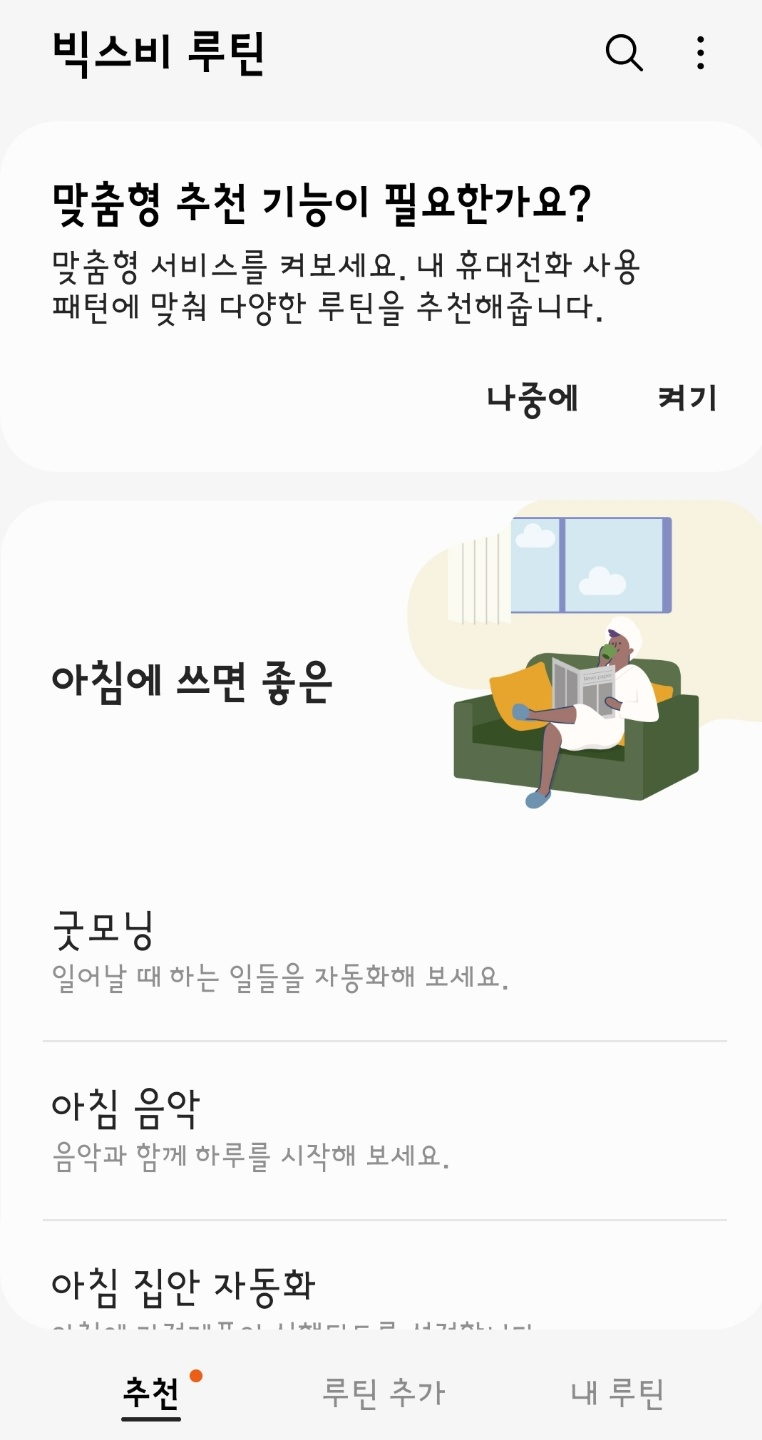
이런 화면이 보이는데 잘 모르겠다면 우선 추천 페이지를 읽어봐도 된다.
밖에서는 혹시 모르니 항상 휴대폰에 잠금을 걸어놓지만
집에서는 일일히 잠금 걸어 놓을 필요 없는 사람을 위한 루틴
위 화면의 하단 추천/루틴추가/내루틴 에서 가운데 루틴 추가 클릭

언제 실행할까요 = 조건
무엇을 할까요 = 행동
집에서 / 잠금해제를 하자
가 이번에 만들고자 하는 빅스비 루틴이다.
우선 설정하기 앞서 잠깐 둘러보면

언제 실행할까요를 누르면 보이는 화면
각종 조건들이 즐비하다 .
집 = 이니 장소를 조건으로 설정해도 되지만 장소의 경우 범위가 좀 먼 것 같아서 나는 wifi 네트워크 조건을 주로 사용한다.

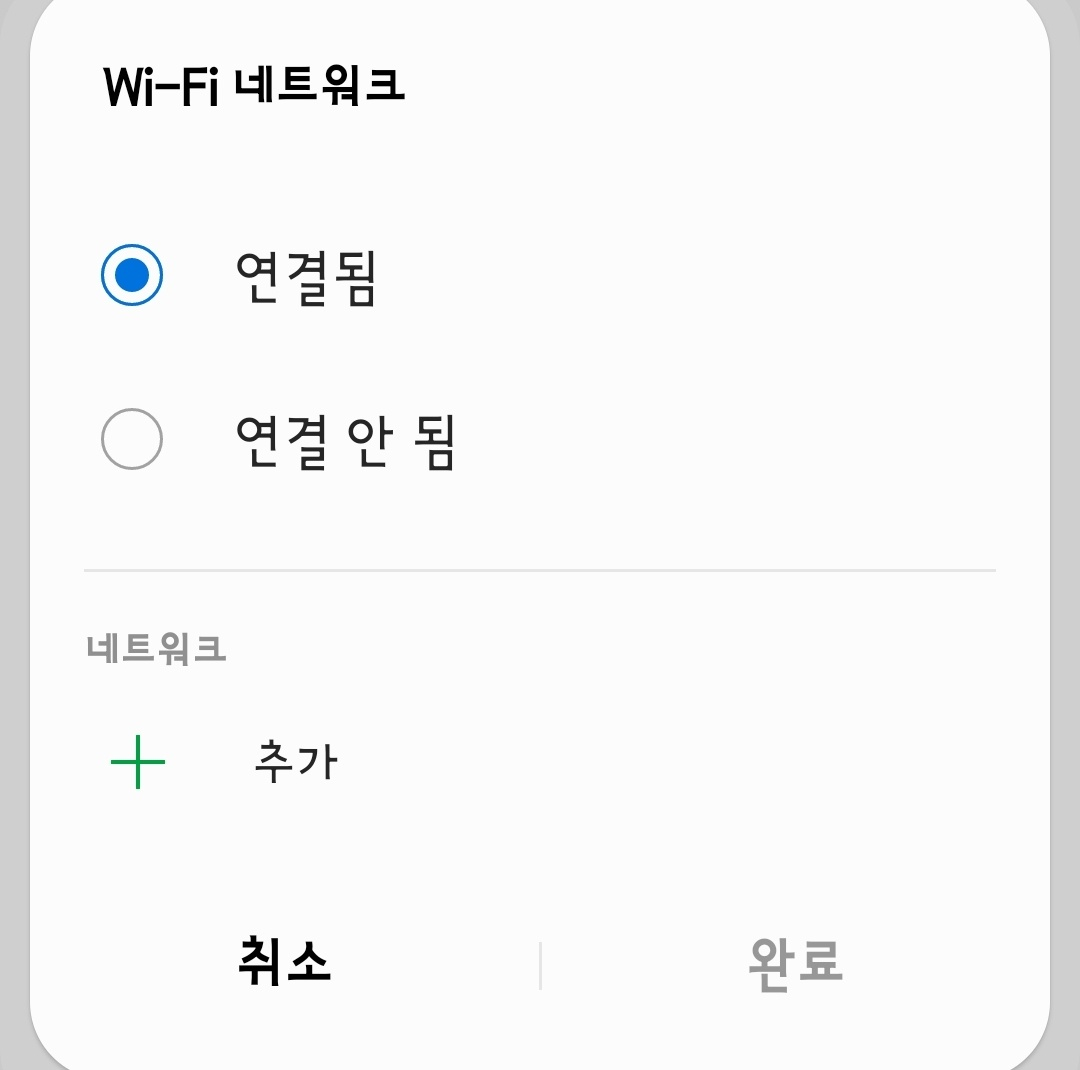
아래 추가 버튼을 누르면 현재 연결되어 있는 와이파이가 뜬다.
(이 조건 사용시 현재 사용중이 와이파이만 뜨기 때문에 집 설정을 하려면 집에서 집 와이파이에 연결이 되어 있어야 한다)
현재 연결중인 집 와이파이 선택

무엇을 할까요에 들어가면 보이는 화면
아마 와이파이 네트워크를 선택하고 넘어갔다면 추천에 잠금화면 휴대전화잠금해제상태로유지가 뜰 것이다.
추천으로 뜨지 않았다면 잠금화면 클릭

잠금화면 - 휴대전화 잠금해제 상태로 유지 클릭
집에서 / 잠금해제 상태 루틴이 짜 졌다.
하지만 여기에 한가지를 더 추가해보자
혹시라도 진동을 해제해 놓지 않아서 전화나 각종 연락을 놓칠수 있으니
집에서/ 잠금해제 + 소리모드

소리 및 진동

소리 모드와 음량
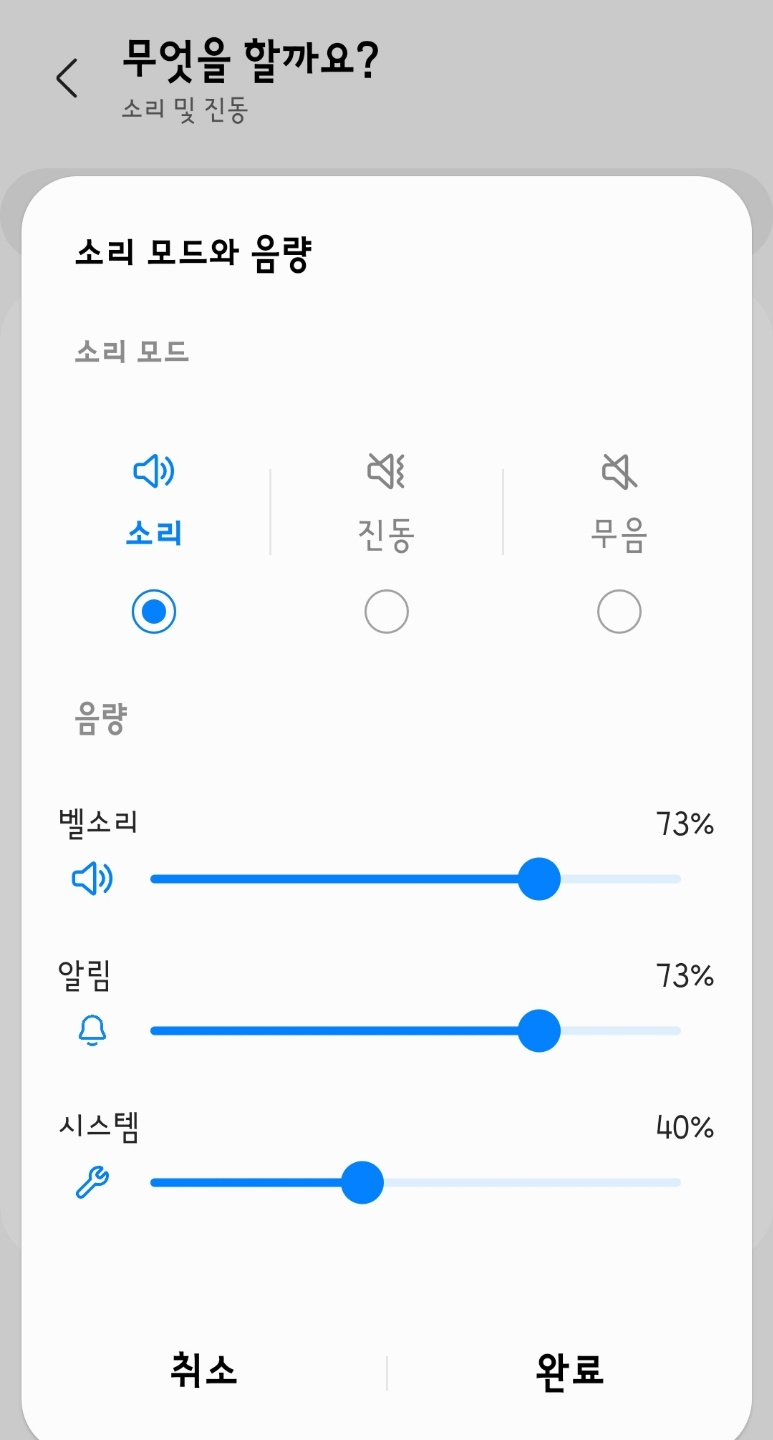
소리모드 : 소리 선택
벨소리만 살리고 알림은 음소거 처리 한다거나 세가지 소리를 서로 다르게 지정 가능하다

조건을 지정하고 다음을 누르면 이름이 자연스레 wifi 네트워크로 되어있는데 이름, 루틴 버튼 색깔 변경 가능하다.
이렇게 빅스비루틴을 만들어놓으면 집에 도착하는 즉시 해당 루틴이 활성화 된다.
다만 잠금해제 기능은 첫 1회는 잠금해제를 해줘야 하며 그 이후 4시간이 지나면 다시 한번 잠금화면 해제를 해줘야 한다.
상단알림바에는 보이지 않지만
상단알림바를 아래로 끌면 실행되고 있는 루틴이 보인다.
'리뷰 > 빅스비루틴활용' 카테고리의 다른 글
| 유투브 종료 루틴 (0) | 2024.02.21 |
|---|---|
| 빅스비루틴:지하철 하차 전 미리 알람 받기 (0) | 2022.04.06 |
| 빅스비루틴:배터리 별로 없을때 절전모드 사용 (0) | 2022.03.17 |
| 빅스비루틴 시작하는 법 : 가장 첫번째 (0) | 2022.03.15 |